win7蓝屏0x0000007b怎么修复 win7开机蓝屏0x0000007b全部解决方法介绍
最近小编在使用windows7系统时,经常在开机或使用一段时间后,电脑突然蓝屏,错误代码均为:0x0000007b。在网上尝试了多种方法以后,终于再也没遇到过这个错误代码了。今天小编就给大家总结了win7蓝屏0x0000007b怎么修复的各种方法,有需要的用户们赶紧来看一下吧。

win7蓝屏0x0000007b怎么修复
方法一、
1、开机按下f8键进入如下界面。
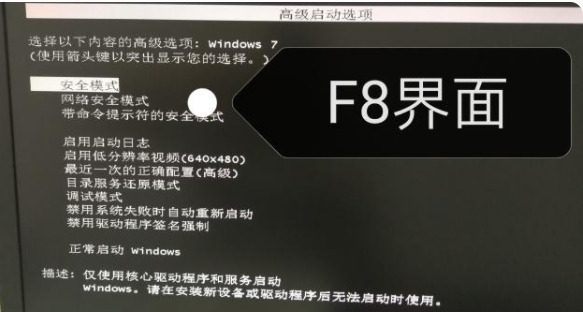
2、转换到“最近一次的正确配置”回车,即可解决这个问题。
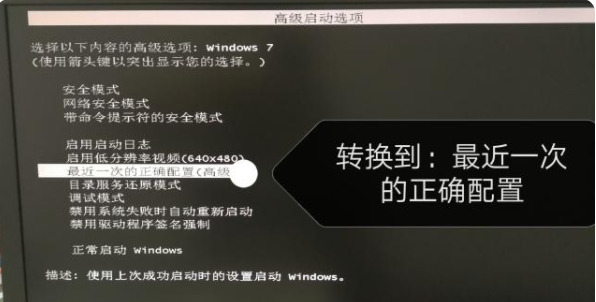
方法二、
1、启动电脑时不停按Delete或F2或F1等按键进入BIOS,按↓方向键选择Integrated Peripherals,按回车键;
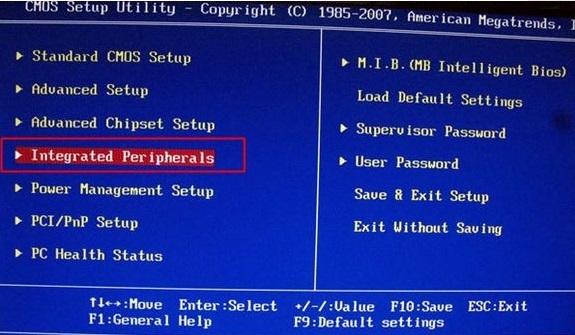
2、选择SATA Configuration按下回车键,弹出Options对话框,选择IDE,按回车,设置成IDE模式,最后按F10保存重启。
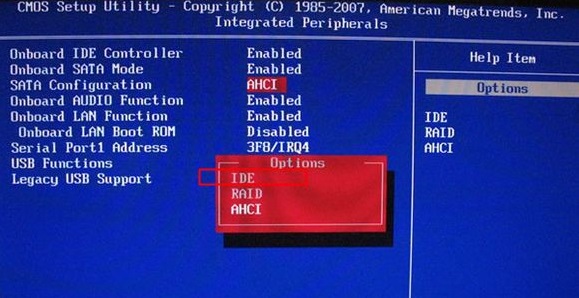
方法三、
出现开机蓝屏的原因也有可能和内存条有关系,有些内存条接触不良可能会造成开机出现蓝屏情况,也有一些内存条损坏同样会造成出现蓝屏原因。而解决内存出现蓝屏的原因大家可以考虑把内存取下清理下金手指,或者考虑更换新的内存条。

以上就是win7蓝屏0x0000007b的修复方法介绍了,希望对各位用户们有所帮助。
最新推荐
-
谷歌浏览器下载文件存储位置怎么修改

谷歌浏览器下载文件存储位置怎么修改?谷歌浏览器是一款开源的强大的浏览器,支持用户进行自定义的设置,那如果用 […]
-
火狐浏览器打不开该网页因为无法连接到服务器怎么解决

火狐浏览器打不开该网页因为无法连接到服务器怎么解决?火狐浏览器拥有强大丰富的功能,很受用户欢迎,但是有的用 […]
-
mac如何设置屏幕常亮不黑屏 mac不黑屏设置方法

mac如何设置屏幕常亮不黑屏?苹果电脑系统中很多功能也跟win系统类似,比如常用的亮度功能等,都可以通过调 […]
-
win11系统怎么和手机连接 win11连接手机功能

win11系统怎么和手机连接?在最新的win11系统中,微软提供了连接手机功能,通过win11系统与手机进 […]
-
win113d加速如何开启 win11怎么开启高性能模式

win113d加速如何开启?在电脑系统中,用户通过开启3d加速功能,可以让游戏显得更流畅,更好的展现图像效 […]
-
win10没有有效ip配置该怎么解决 Win10以太网没有有效的IP配置
win10没有有效ip配置该怎么解决?本地连接没有有效的IP配置的问题,其实是因为你的电脑无法正常获取到网 […]
热门文章
谷歌浏览器下载文件存储位置怎么修改
2火狐浏览器打不开该网页因为无法连接到服务器怎么解决
3mac如何设置屏幕常亮不黑屏 mac不黑屏设置方法
4win11系统怎么和手机连接 win11连接手机功能
5win113d加速如何开启 win11怎么开启高性能模式
6win10没有有效ip配置该怎么解决 Win10以太网没有有效的IP配置
7oppo手机允许安装未知应用在哪里设置 oppo允许安装未知来源
8win10电脑显示无法识别的usb设备怎么办 win10一直提示无法识别的usb设备
9steam加好友错误代码118解决方法
10怎么取消win10开机自检功能 win10关闭自检硬盘
随机推荐
专题工具排名 更多+





 闽公网安备 35052402000378号
闽公网安备 35052402000378号